 Insérer des points de fixation
existants
Insérer des points de fixation
existants Insérer des points de fixation
existants
Insérer des points de fixation
existantsOutil |
Trousse |
Point de fixation existant
|
Rigging |
Les points de fixation existants sont définis dans les premières phases du processus de conception. Ils correspondent aux points fixes d’un site auxquels vous pouvez fixer des ponts, des treuils, des grilles et des élingues. Utilisez l’outil Point de fixation existant pour placer des points de fixation existants dans le dessin.
Vous pouvez également accrocher des élingues aux éléments d’ossature grâce aux attirances si vous avez coché l’option Utiliser élément d’ossature comme point de fixation existant dans les préférences des élingues (voir Préférences des élingues).

Mode |
Description |
Symbole |
Cliquez pour sélectionner un autre symbole de point de fixation existant. Double-cliquez sur une ressource pour l’activer. |
Hauteur d’ancrage |
Saisissez la hauteur Z du point de fixation existant. |
Préférences |
Définissez les paramètres par défaut pour les points de fixation. |
Pour insérer un point de fixation existant:
1. Sélectionnez l’outil.
2.Cliquez sur Préférences pour ouvrir les propriétés de l’objet et précisez les paramètres par défaut de l’outil. Vous pouvez éditer ces paramètres dans la palette Info Objet.
3.Cliquez sur la liste Symbole dans la Barre des modes pour sélectionner une ressource.
4.Saisissez la Hauteur d’ancrage du point de fixation dans la Barre des modes.
5.Cliquez pour placer l’objet dans le dessin.
Vous pouvez insérer plusieurs points de fixation existants en une seule action. Pour insérer un point de fixation existant sur plusieurs objets sélectionnés, voir Insérer des points de fixation existants automatiquement. Pour dupliquer des points de fixation existants, utilisez les commandes Dupliquer en réseau et Dupliquer sur parcours (voir Dupliquer en réseau et Dupliquer sur parcours).
Le point de fixation existant est inséré dans le dessin, avec une étiquette associée reprenant les différentes forces.
Cliquez sur le point de contrôle de l’étiquette et faites-le glisser pour déplacer les informations. Sélectionnez Texte > Taille pour redimensionner le texte si nécessaire.
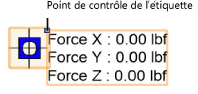
6.Définissez les valeurs de Force X/Y/Z autorisée dans la palette Info Objet pour définir les limites de charge du point de fixation.
 Cliquez
pour afficher/masquer les paramètres.
Cliquez
pour afficher/masquer les paramètres.
Pour une meilleure conception des structures, vous pouvez définir le système de coordonnées d’un élément (ECS) pour un point de fixation existant. Par exemple, faites pivoter les valeurs Force X/Y/Z pour les aligner à un élément d’ossature.
Pour définir le système de coordonnées:
1. Sélectionnez un ou plusieurs points de fixation existants.
2.Cliquez sur Définir ECS dans la palette Info Objet.
3.Cliquez dans le dessin pour définir l’orientation des forces. Par exemple, cliquez sur la ligne axiale d’une poutre pour définir les forces dans la direction de la poutre.
Vous pouvez également utiliser l’outil Rotation pour modifier l’orientation des forces pour définir la Rotation dans la palette Info Objet.
Les forces sont orientées dans la direction définie. Pour calculer les forces, voir Lancer des calculs (Braceworks requis). Si les forces ont déjà été calculées, les résultats seront immédiatement adaptés à la nouvelle orientation.
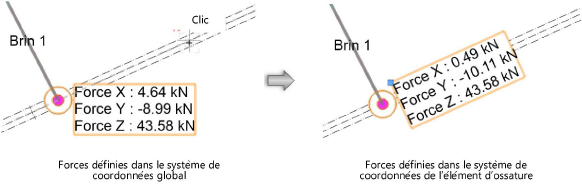
~~~~~~~~~~~~~~~~~~~~~~~~~